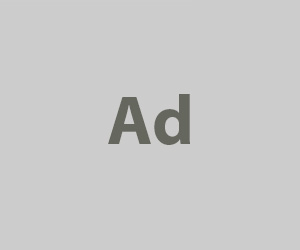

YouTube से video download करने की आवश्यकता अक्सर आप की व्यक्तिगत आवश्यकताओं और priorities से संबंधित होती है। उदाहरण के लिए, यदि आप यात्रा कर रहे हैं और internet connection उपलब्ध नहीं है, तो Download किए गए Video आपको offline Entertainment का आनंद लेने की सुविधा प्रदान करते हैं। इसके अलावा, कई लोग Internet Data की खपत को कम करने के लिए Video Download करना पसंद करते हैं, खासकर जब वे Data – सीमित योजनाओं पर होते हैं।
कुछ लोग अपने पसंदीदा Video को बार – बार देखने के लिए उन्हें Download करके सुरक्षित रखना चाहते हैं। इससे उन्हें Internet की आवश्यकता के बिना अपनी पसंदीदा सामग्री का आनंद लेने का मौका मिलता है।
शिक्षा और training के संदर्भ में, Video Download करना उपयोगी हो सकता है। विद्यार्थी या Professional किसी विषय को बेहतर तरीके से समझने के लिए Video सामग्री को बार – बार देख सकते हैं। Download किए गए Video का उपयोग कुछ creative projects में भी किया जा सकता है, जैसे कि presentation या Video Production में। तोह इसके लिए जानना ज़रूरी हैं की YouTube se video kaise download kare |
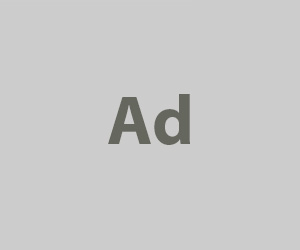
YouTube video kaise download kare
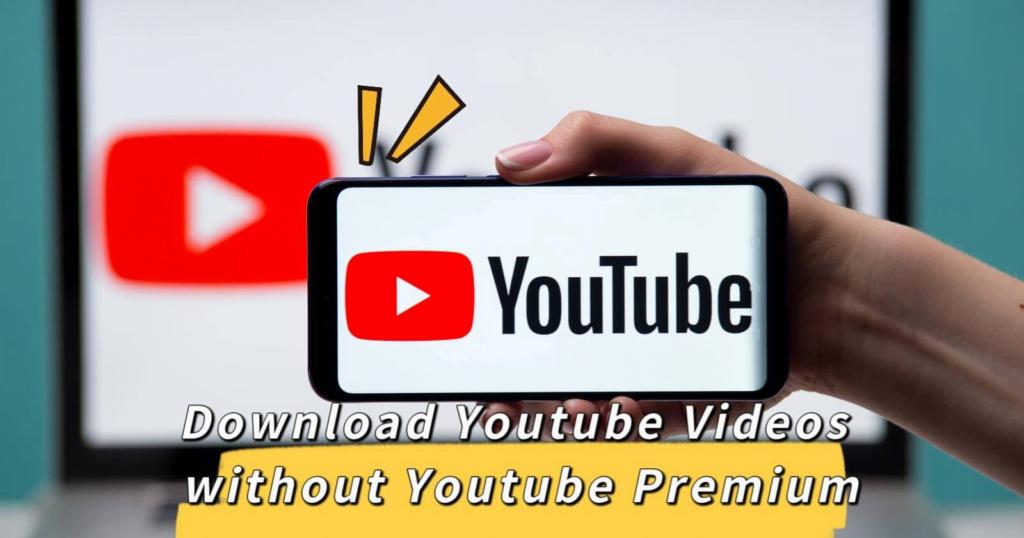
YouTube से Video Download करने के लिए कई तरीके उपलब्ध हैं। पहले, आप जिस Video को Download करना चाहते हैं, उसे YouTube में play करें और फिर Video के URL को copy करें। इसके बाद, URL में “youtube” के स्थान पर “ssyoutube” जोड़ें और उसे खोलें। इससे savefrom.net की Website खुल जाएगी जहां आप Video के resolution का चयन कर सकते हैं। एक बार resolution चुनने के बाद, “Download” पर क्लिक करें और Video Download हो जाएगी।
इसके अलावा, YouTube Video Download करने के अन्य तीन तरीके भी हैं। पहला तरीका है कि आप YouTube Video के URL को संशोधित करके Download करें। दूसरा तरीका है कि किसी third – party app का उपयोग करें। तीसरा तरीका Video Download करने वाली Website से Download करना है। इन सभी तरीकों में, आप Video को अलग – अलग गुणवत्ता में Download कर सकते हैं।
YouTube एक बड़ा Video साझा करने वाला Platform है जो अपने निर्माताओं की सुरक्षा और उनके अधिकारों का सम्मान करता है। इसलिए, सीधे YouTube से Video Download करना संभव नहीं है। इन कारणों से, इन तीनों तरीकों का उपयोग किया जाता है।
YouTube video kaise download kare
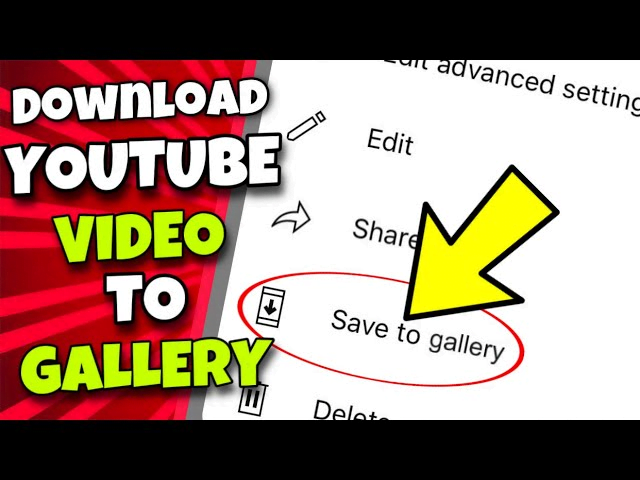
- Video का चयन: सबसे पहले, YouTube App या Website पर जाएं और जिस Video को आप Download करना चाहते हैं, उसे चुनें।
- Video का URL copy करें: Video खोलने के बाद, Video के URL को copy करें। आप इसे address बार से Copy कर सकते हैं।
- Download सेवा का चयन: अब आपको एक ऐसे Download सेवा या Website का चयन करना होगा जो YouTube से Video Download करने की अनुमति देती हो। उदाहरण के लिए, आप savefrom.net, y2mate.com, या अन्य विश्वसनीय Download सेवाओं का उपयोग कर सकते हैं।
- URL को paste करें: जब आप Download सेवा की Website पर जाते हैं, तो वहां एक text box होगा जहां आप Video का URL Post कर सकते हैं। URL Post करने के बाद, “Download” या “Go” Button पर Click करें।
- Resolution का चयन: अब आपको Video का resolution (Video quality चुनने का विकल्प मिलेगा। अपनी पसंद के अनुसार गुणवत्ता चुनें।
- Download पर Click करें: गुणवत्ता चुनने के बाद, “Download” Button पर Click करें। इससे Video Download होने लगेगा।
- Download होने का इंतजार करें: Video की लंबाई और गुणवत्ता के आधार पर, Download पूरा होने में कुछ समय लग सकता है। आपको तब तक इंतजार करना होगा जब तक Download पूरा न हो जाए।
- Video की जांच: जब Video Download हो जाता है, तो उसे अपनी डिवाइस की Gallery में जांचें। अधिकांश सेवाओं से Download किया गया Video आपकी डिवाइस की Gallery में “Downloads” फोल्डर में मिलेगा।
Top YouTube Downloader Apps
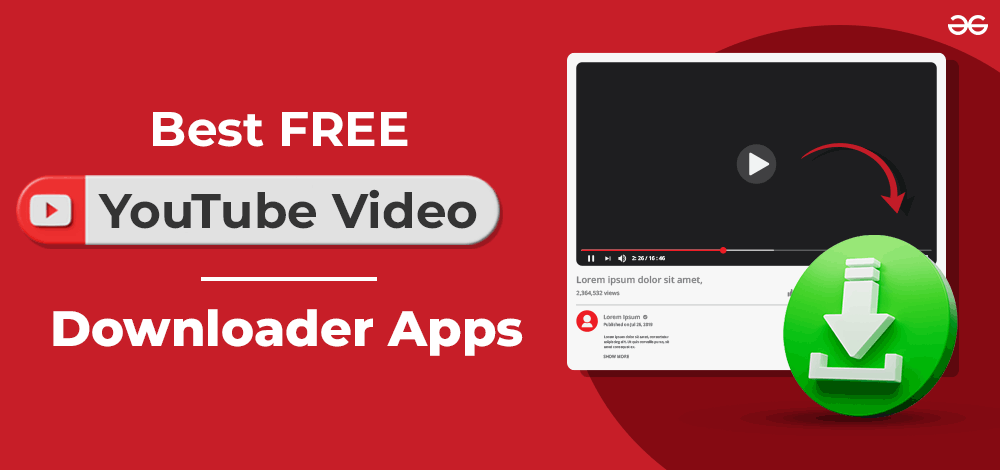
- VidMate: यह एक लोकप्रिय Video Downloadर है जो YouTube सहित विभिन्न websites से Video Download करने की सुविधा देता है। यह Video को कई quality विकल्पों में Download कर सकता है और साथ ही अन्य Media Platform से भी Download की सुविधा प्रदान करता है।
- SnapTube: यह App आपको YouTube और अन्य Website से Video Download करने की सुविधा देता है। यह App उपयोग में आसान है और विभिन्न गुणवत्ता विकल्पों के साथ Video Download करने की अनुमति देता है।
- TubeMate: यह App भी YouTube से Video Download करने के लिए जाना जाता है। आप Video को कई अलग-अलग गुणवत्ता विकल्पों में Download कर सकते हैं और Audio को mp3 format में भी Download कर सकते हैं।
- KeepVid: KeepVid एक और लोकप्रिय App है जो YouTube Video के साथ-साथ अन्य Video Platform से भी Video Download करने की सुविधा देता है। इसमें Download की गति भी तेज होती है।
- YMusic: यह App YouTube से Video के Audio को mp3 format में Download करने के लिए प्रसिद्ध है। आप Video को background में चलाने की सुविधा भी प्राप्त कर सकते हैं।
Youtube Video Kaise Download Kare- PC पर
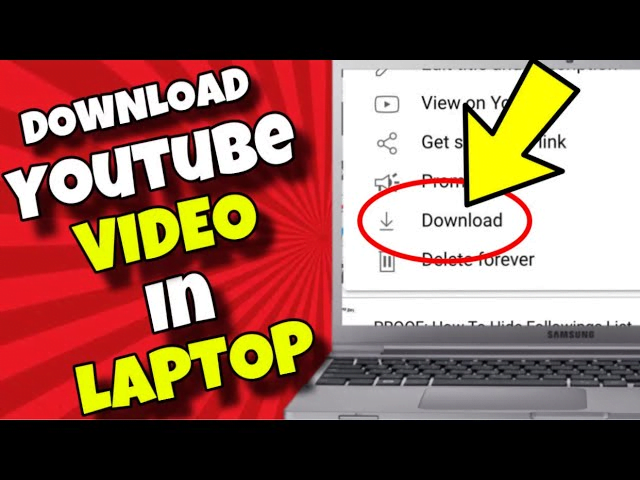
PC पर YouTube Video Download करने की प्रक्रिया को आप निम्नलिखित तरीके से कर सकते हैं:
- Video का URL Copy करें: सबसे पहले, YouTube Website पर जाएं और जिस Video को आप Download करना चाहते हैं, उसे प्ले करें। Video के पते (URL) को Copy करें। आप यह URL Browser के Ads बार से Copy कर सकते हैं।
- Download सेवा का चयन करें: अब आपको एक ऐसी विश्वसनीय Download सेवा या Website का चयन करना होगा जो YouTube से Video Download करने की सुविधा देती हो। उदाहरण के लिए, savefrom.net, y2mate.com, या अन्य विश्वसनीय Download सेवाओं का उपयोग कर सकते हैं।
- URL को Post करें: जब आप Download सेवा की Website पर जाते हैं, तो वहां एक टेक्स्ट बॉक्स होगा जहां आप Video का URL Post कर सकते हैं। URL Post करने के बाद, “Download” या “Go” Button पर Click करें।
- Video का resolution विकल्प चुनें: अब आपको Video का गुणवत्ता (resolution) चुनने का विकल्प मिलेगा। अपनी पसंद के अनुसार गुणवत्ता चुनें।
- Download पर Click करें: गुणवत्ता चुनने के बाद, “Download” Button पर Click करें। इससे Video Download होना शुरू हो जाएगा।
- Download होने का इंतजार करें: Download की गति आपके Internet कनेक्शन और Video की लंबाई पर निर्भर करेगी। जब Download पूरा हो जाए, तो Video आपके पीसी के डिफॉल्ट Download Folder में मिलेगा।
YouTube Video Kaise Download Kare- URL बदलकर
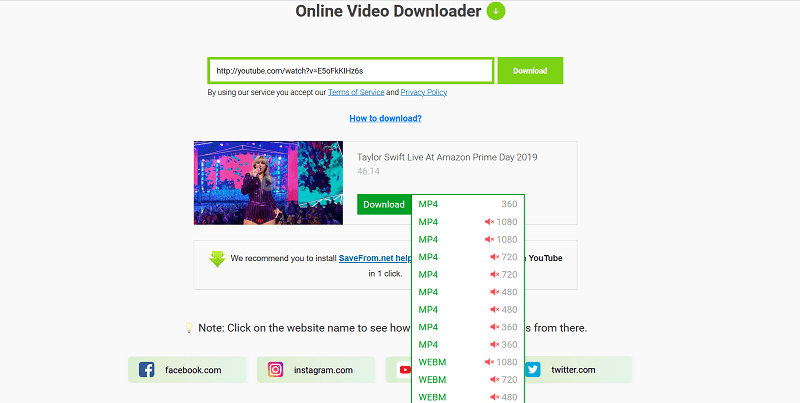
- Video का URL प्राप्त करें: सबसे पहले, YouTube पर जाएं और जिस Video को आप Download करना चाहते हैं, उसे प्ले करें। Video का URL Copy करें, जिसे आप Browser के Ads बार से प्राप्त कर सकते हैं।
- URL में बदलाव करें: अब, URL में बदलाव करें। उदाहरण के लिए, यदि Video का URL कुछ इस प्रकार है:
https://www.youtube.com/watch?v=VIDEO_ID
तो URL को बदलकर इस प्रकार करें:
https://ssyoutube.com/watch?v=VIDEO_ID
“www.” के पहले “ss” जोड़ें। URL बदलने के बाद, नए URL को Browser में खोलें।
- Download सेवा में प्रवेश करें: नया URL खोलने से आपको savefrom.net या इसी तरह की अन्य Download सेवा की Website पर ले जाया जाएगा।
- Video का resolution चुनें: Website पर, आप Video के लिए विभिन्न गुणवत्ता विकल्प देख सकते हैं। अपनी पसंद के अनुसार Video का रेज़ोल्यूशन चुनें।
- Download पर Click करें: गुणवत्ता चुनने के बाद, “Download” Button पर Click करें। इससे Video Download होना शुरू हो जाएगा।
- Download फोल्डर में Video देखें: जब Video Download हो जाता है, तो आप इसे अपने डिवाइस के default Download Folder में देख सकते हैं।
Conclusion
हमने आपको YouTube से Video Download करने के लिए तीन उपयोगी तरीके बताए हैं। हमें उम्मीद है कि इन तरीकों का उपयोग करते हुए आपको किसी भी तरह की समस्या का सामना नहीं करना पड़ा होगा और आपकी पसंद का Video सफलतापूर्वक Download हो गया होगा। यह Video अब आपके फोन की Gallery में सुरक्षित रूप से संग्रहीत हो चुका होगा।
इन तरीकों से, आप Video को विभिन्न गुणवत्ता विकल्पों में Download कर सकते हैं, जिससे आपकी आवश्यकताओं के अनुसार Video का उपयोग करना आसान हो जाता है। इसके अलावा, अब आप अपने पसंदीदा Video को Internet कनेक्शन के बिना भी देख सकते हैं, जिससे आपकी ऑफ़लाइन Entertainment की जरूरतें पूरी हो जाएंगी।
हमारी यह उम्मीद है कि दिए गए तरीकों से आपके अनुभव में सुधार हुआ होगा और आपने आसानी से अपने चुने हुए Video को Download कर लिया होगा।
For more such articles, stay tuned on paisagyaan.






